将物理Windows系统转换为在Linux桌面上运行的虚拟机
版本1.0
作者:Falko Timme
本文介绍如何使用免费的VMware Converter Starter将物理Windows系统(XP, 2003,2000 ,NT4 SP4 +)转换为VMware虚拟机。 所产生的虚拟机可以在免费的VMware Player和VMware Server以及VMware Workstation和其他VMware产品中运行。 如果您想切换到Linux桌面,Vmware Converter就会派上用场,但感觉需要不时运行旧的Windows桌面。 通过将Windows桌面转换为虚拟机,您可以在Linux桌面上的VMware Server / Player等下运行它。
我不会保证这将为您工作!
1初步说明
在本文中,我将Windows XP桌面转换为虚拟机。 之后,我将在VMware Server中启动虚拟机。
(您可以在Debian Sarge和Ubuntu Dapper Drake上找到有关安装VMware Server的指南:
- Debian Sarge: http : //www.youcl.com/debian_sarge_vmware_server_howto
- Ubuntu Dapper Drake: http : //www.youcl.com/ubuntu_vmware_server
。)
2安装VMware Converter
首先将VMware Converter从http://www.vmware.com/products/converter下载到Windows系统(要转换为虚拟机的系统),然后双击下载的文件开始安装。
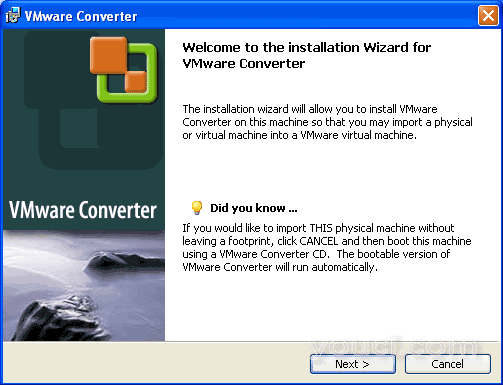
接受许可协议并点击下一步 :
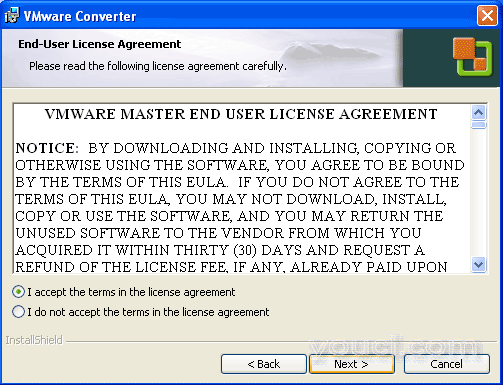
选择安装的目标文件夹(通常您可以接受默认值):
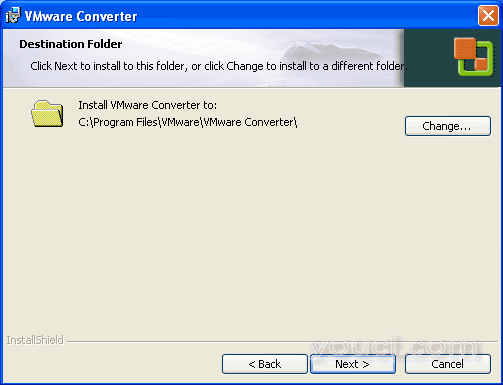
要求设置类型时选择“ 典型” :
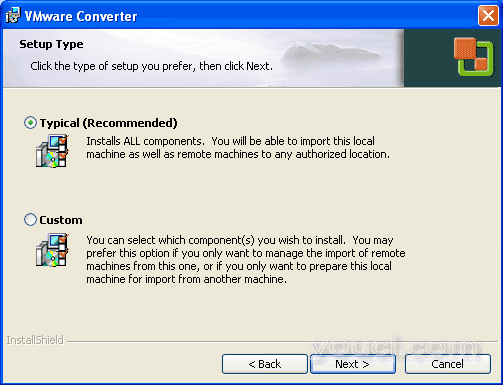
单击安装开始安装 :
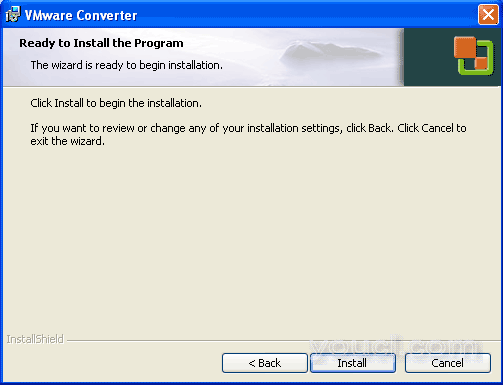
正在安装VMware Converter:
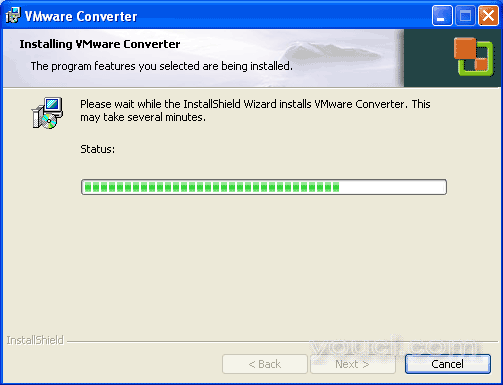
安装完成后,单击完成 。 如果您现在想启动VMware Converter,请现在检查运行VMware Converter。 :
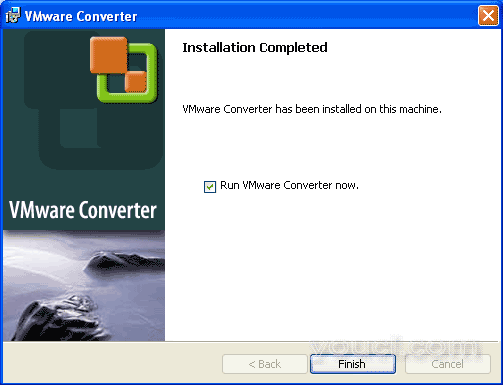
您现在应该在桌面上找到一个VMware Converter图标:









